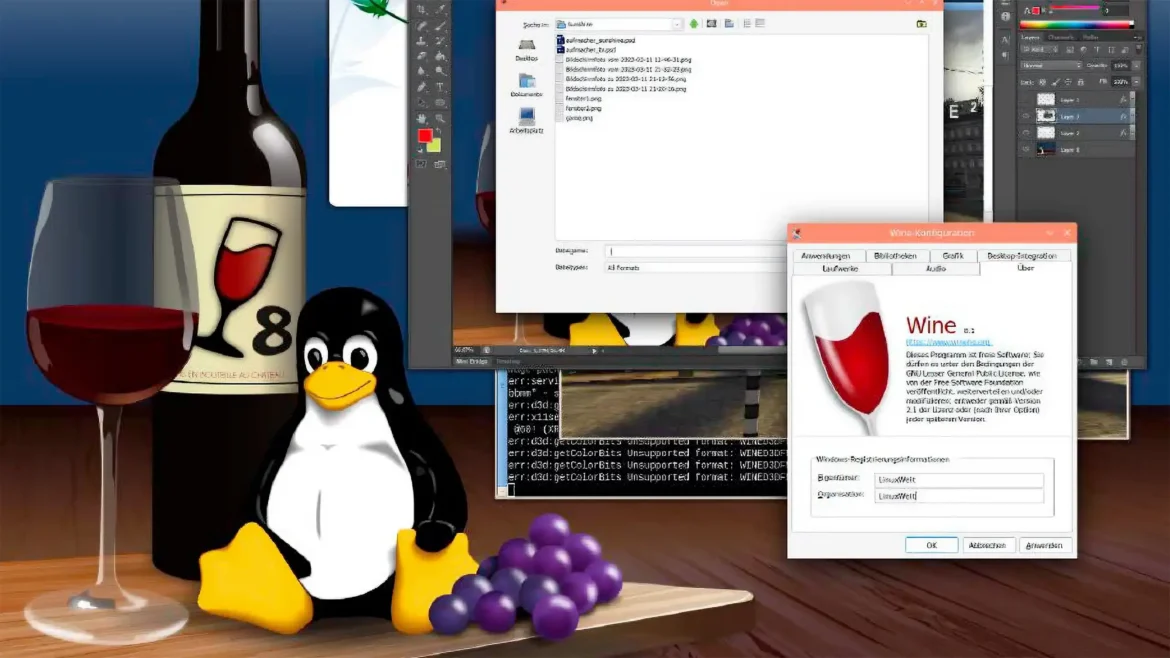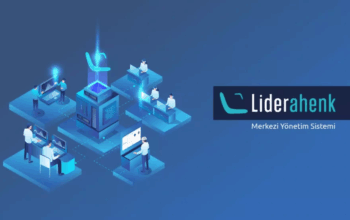Wine ile Windows Oyunlarını Linux’ta Oynamak: Rehberiniz
Linux’a geçiş yaptınız ama favori Windows oyunlarınızdan vazgeçmek istemiyor musunuz? Merak etmeyin, yalnız değilsiniz! Neyse ki, Wine ve Lutris sayesinde birçok Windows oyununu Linux üzerinde oynamak mümkün. Bu yazıda, Wine kullanarak oyun uyumluluğunu nasıl artırabileceğinizi ve Lutris’in bu süreçte size nasıl yardımcı olabileceğini adım adım anlatacağım.
Wine Nedir?
Wine, “Wine Is Not an Emulator” (Wine Bir Emülatör Değildir) ifadesinin kısaltmasıdır. Wine, Windows uygulamalarının ve oyunlarının Linux, macOS ve BSD gibi Unix benzeri işletim sistemlerinde çalışmasını sağlayan bir uyumluluk katmanıdır. Temel olarak, Windows uygulamalarının ihtiyaç duyduğu sistem çağrılarını Linux’un anlayabileceği çağrılara çevirir.
Wine ile Oyun Oynamak: Temel Adımlar
1. Wine’ı Yükleyin: Öncelikle, kullandığınız Linux dağıtımının paket yöneticisi aracılığıyla Wine’ı yüklemeniz gerekiyor. Örneğin, Ubuntu için şu komutu kullanabilirsiniz:
“`bash
sudo apt update
sudo apt install wine
“`
Diğer dağıtımlar için Wine’ın resmi web sitesindeki yönergeleri takip edebilirsiniz.
2. Oyununuzu Yükleyin: Wine yüklendikten sonra, Windows oyununuzun kurulum dosyasını (genellikle .exe uzantılı) çalıştırabilirsiniz. Wine, otomatik olarak bir “Wine ön eki” oluşturacak ve oyunu bu ön ekin içine kuracaktır.
3. Oyunu Çalıştırın: Oyun kurulduktan sonra, genellikle oyunun kurulu olduğu dizine gidip oyunun çalıştırılabilir dosyasını Wine ile çalıştırmanız gerekir.
“`bash
wine oyunadi.exe
“`
Wine ile Karşılaşılabilecek Sorunlar ve Çözümleri
Wine, her oyunu sorunsuz bir şekilde çalıştırmayabilir. Bazı oyunlar, grafik hataları, ses sorunları veya performans problemleri gösterebilir. İşte bu tür sorunlarla başa çıkmak için bazı ipuçları:
* WineHQ Veritabanını Kontrol Edin: WineHQ, kullanıcıların Wine ile hangi oyunların nasıl çalıştığını bildirdiği bir veritabanıdır. Oynamak istediğiniz oyunun WineHQ sayfasını kontrol ederek, diğer kullanıcıların deneyimlerinden ve önerilerinden faydalanabilirsiniz.
* Wine Yapılandırmasını Ayarlayın: `winecfg` komutu ile Wine yapılandırma aracını açarak, Windows sürümünü değiştirebilir, grafik ayarlarını yapabilir ve diğer uyumluluk seçeneklerini ayarlayabilirsiniz.
* Ek Kütüphaneler Yükleyin: Bazı oyunlar, DirectX veya Visual C++ gibi ek kütüphanelere ihtiyaç duyabilir. `winetricks` aracı ile bu kütüphaneleri kolayca yükleyebilirsiniz. Örneğin:
“`bash
winetricks directx9
“`
Lutris: Wine ile Oyun Oynamayı Kolaylaştıran Araç
Lutris, Linux üzerinde oyun oynamayı kolaylaştıran açık kaynaklı bir oyun platformudur. Lutris, Wine ile oyun oynamayı basitleştirir, oyun kurulumlarını otomatikleştirir ve farklı oyunlar için farklı Wine yapılandırmalarını yönetmenize olanak tanır.
Lutris’i Kullanmanın Avantajları:
* Oyun Kurulumlarını Otomatikleştirme: Lutris, birçok oyun için hazır kurulum betikleri sunar. Bu betikler, oyunu otomatik olarak kurar, gerekli Wine ayarlarını yapar ve ek kütüphaneleri yükler.
* Farklı Wine Sürümlerini Yönetme: Lutris, her oyun için farklı Wine sürümlerini kullanmanıza olanak tanır. Bu, bazı oyunların belirli Wine sürümleriyle daha iyi çalıştığı durumlarda çok işinize yarar.
* Oyun Kütüphanesini Yönetme: Lutris, oyunlarınızı tek bir yerde toplar ve kolayca erişmenizi sağlar.
Lutris ile Oyun Oynamak:
1. Lutris’i Yükleyin: Kullandığınız Linux dağıtımının paket yöneticisi aracılığıyla Lutris’i yükleyin.
2. Oyunu Arayın: Lutris’i açın ve oynamak istediğiniz oyunu arayın.
3. Kurulum Betiğini Çalıştırın: Oyun bulunduktan sonra, kurulum betiğini çalıştırın ve Lutris’in oyunu otomatik olarak kurmasını bekleyin.
4. Oyunu Oynayın: Kurulum tamamlandıktan sonra, oyunu Lutris üzerinden başlatabilirsiniz.
Wine ve Lutris, Windows oyunlarını Linux üzerinde oynamak için harika araçlardır. Her ne kadar her oyun sorunsuz çalışmasa da, bu araçlar sayesinde birçok favori oyununuzu Linux’ta deneyimleyebilirsiniz. Umarım bu rehber, Wine ve Lutris’i kullanarak oyun uyumluluğunu artırmanıza yardımcı olur. İyi oyunlar!